Pages

在 iPhone 上的 Pages 中避免意外編輯
若要避免在你檢視、捲動以及與文字和物件互動時意外移動物件或帶出鍵盤,你可以使用閱讀顯示方式。閱讀顯示方式可將控制項目縮小到你要檢視內容和執行基本作業的大小。你可以快速切換到編輯顯示方式來進行更動,然後切換回閱讀顯示方式。
當你傳送 Pages 文件給其他人或其他人傳送文件給你,文件會以閱讀顯示方式在 iPhone 和 iPad 上打開。當你重新打開文件,文件會以你離開時使用的方式打開,即閱讀顯示方式或編輯顯示方式。
若你偏好一律以編輯顯示方式打開文件,你可以更改此設定。
在你的 iPhone 上前往 Pages App
 。
。打開文件。
執行下列其中一項操作來切換閱讀顯示方式和編輯顯示方式:
切換到編輯顯示方式:點一下螢幕最上方的
 。
。切換到包含已選取文字的編輯顯示方式:在顯示的選單中點一下「編輯」。
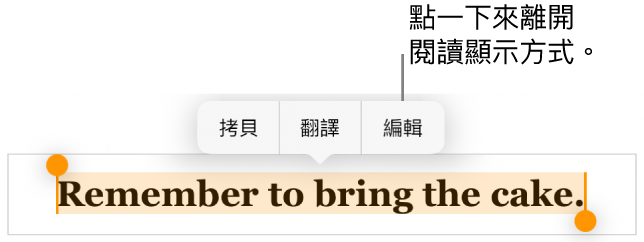
切換到包含已選取影像或表格輸入格的編輯顯示方式:按住影像或輸入格,然後在顯示的選單中點一下「編輯」。
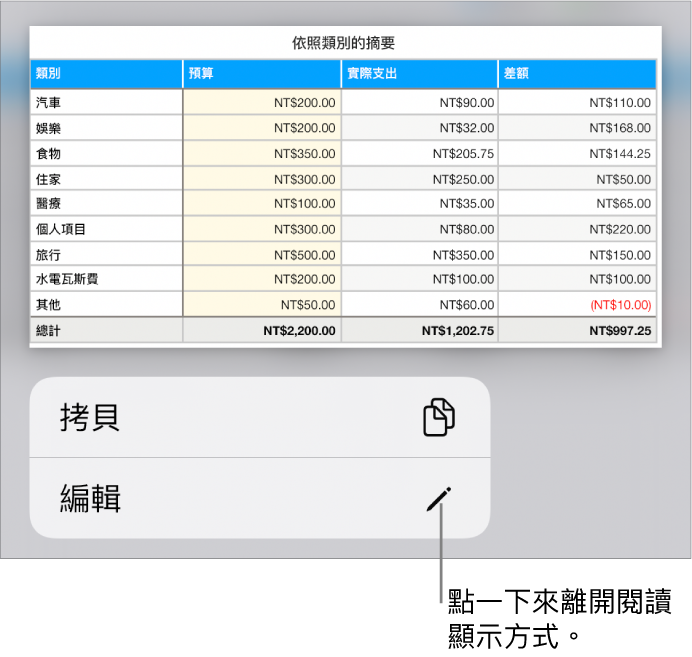
從編輯切換到閱讀顯示方式:點一下螢幕右上角的
 。
。【注意】若你已打開編輯控制項目,請先點一下「完成」來查看閱讀顯示方式按鈕。
將你收到的文件設為一律以編輯顯示方式打開:點一下
 ,點一下「設定」,然後開啟「以編輯顯示方式打開」。若你稍後將文件改為閱讀顯示方式,下次你打開文件便會以閱讀顯示方式呈現。
,點一下「設定」,然後開啟「以編輯顯示方式打開」。若你稍後將文件改為閱讀顯示方式,下次你打開文件便會以閱讀顯示方式呈現。
在閱讀顯示方式中,追蹤更動會呈現你在追蹤更動中選取「最後結果」時查看的顯示方式(顯示的文字不帶標示且隱藏了刪除的文字)。會顯示目錄而非書籤列表(書籤的連結仍有效)。
感謝您的寶貴意見。